Это ваш компьютер, и вы хотите сохранить конфиденциальность своих файлов, поэтому у вас есть мастер-пароль для доступа к рабочему столу. Мастер-пароль защищает данные вашего компьютера, защищает от посторонних глаз и защищает ваших подростков от входа в чат (если они, конечно, используют один и тот же компьютер).
Но давайте посмотрим правде в глаза: пароли уже устарели. По мере развития технологий растет и легкость взлома пароля; некоторые из лучших хакеров в мире — подростки, и если они захотят проникнуть в ваш компьютер, они смогут это сделать.
Это не значит, что вам следует отказаться от использования паролей; пока не появится способ их заменить, вам нужно продолжать это делать. Но есть еще один способ обеспечить безопасность вашего компьютера. Все, что вам нужно, это USB-накопитель и программное обеспечение под названием Predator.
Хищник

Predator — это гениальная концепция безопасности персональных компьютеров. Он блокирует ваш компьютер, когда вас нет дома, и использует обычный USB-накопитель в качестве устройства контроля доступа. Если вы хоть немного беспокоитесь о своей конфиденциальности, не позволяйте никому вмешиваться в ваши дела с помощью Хищник .
У Predator есть как домашняя, так и профессиональная версии. Выберите тот, который лучше всего подходит вам, и не забудьте получить правильную версию для вашего компьютера, например. 32-битная или 64-битная версия.
1. Скачать Хищник. Он будет загружен в виде файла.zip; сохраните файл, если хотите установить его позже, или откройте его с помощью любимой программы.zip.
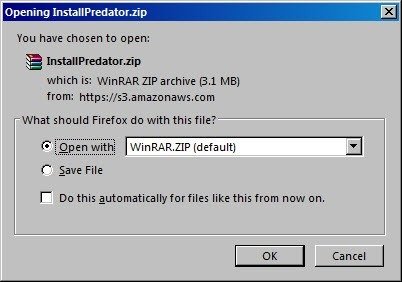
2. Открыв файл, дважды щелкните InstallPredator.exe, чтобы начать установку.
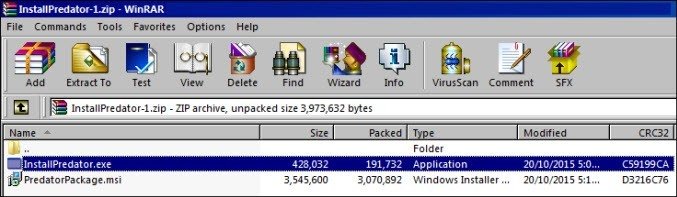
3. Установка приведет вас к мастеру установки Predator. Нажмите «Далее», чтобы продолжить.
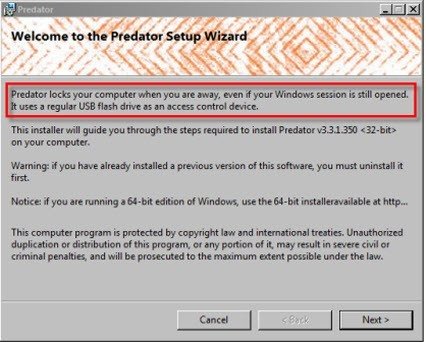
4. Когда установка будет завершена, Predator запустится автоматически. Если это не так, запустите его из меню «Пуск». Когда это произойдет, вы увидите это диалоговое окно.
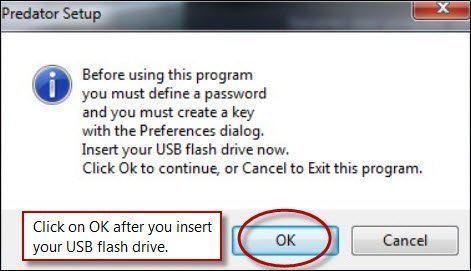
5. Вставьте USB-накопитель и нажмите «ОК». (Примечание: это никак не повлияет на файлы на вашем флэш-накопителе.)

6. Теперь вы попадаете в окно настроек. Создайте и введите надежный пароль (не менее шести символов) и выберите в раскрывающемся меню диск, на котором вы хотите разместить ключ. Нажмите «Создать ключ» и нажмите «ОК» (вверху справа).
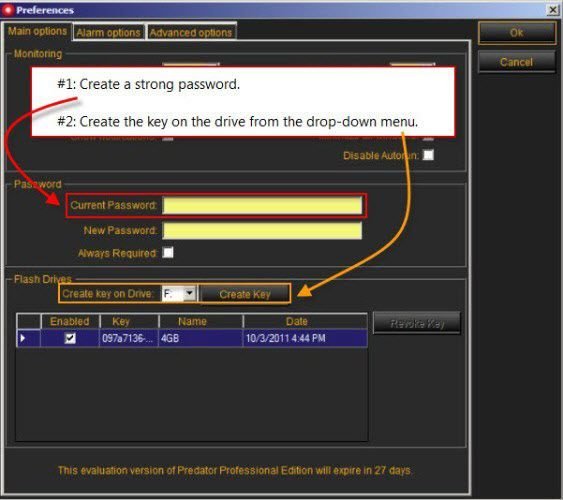
7. Затем вам придется перезапустить Predator, для этого нажмите «ОК» в диалоговом окне.
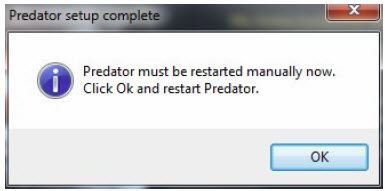
Нажмите значок «Хищник» на рабочем столе или в меню «Пуск», чтобы снова открыть его. Обратите внимание, что теперь на панели задач появился мигающий зеленый шарик.
![]()
Теперь вам следует ознакомиться со всеми полезными функциями, прочитав Руководство пользователя. Он расскажет вам, что делать при первом запуске программы, а также расскажет обо всех полезных функциях, которые она предоставляет после этого.
(Кстати, если вы не хотите использовать USB-накопитель, вы можете использовать флоппи-дисковод. Как это сделать, описано в руководстве пользователя.)
Отличные функции безопасности
В Predator имеется множество функций безопасности, которые вам понравятся.
- Если кто-то введет три неверных пароля или время ожидания пароля истечет, Predator подаст сигнал тревоги. Вы можете настроить громкость и количество звуковых сигналов будильника.
- Если у вас установлен флажок «Доступ запрещен», будильник сработает.
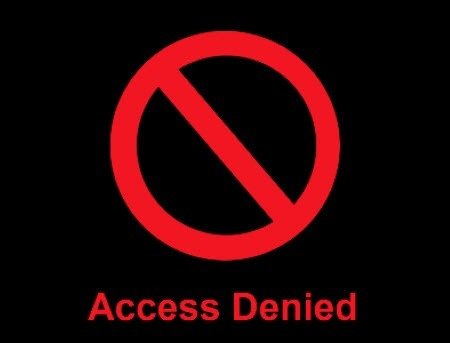
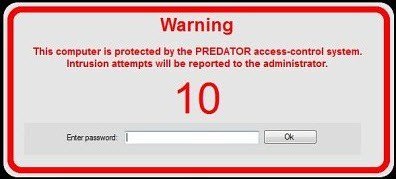
- Predator ведет журнал всего: когда он запускается, когда он останавливается, когда срабатывает сигнализация, если кто-то пытается проникнуть в ваш компьютер. Вы можете использовать этот журнал, чтобы отслеживать, что происходит с вашим компьютером, пока вас нет.
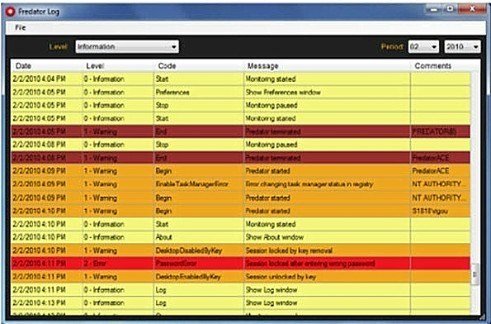
- Кстати, у вас есть веб-камера? Predator можно настроить так, чтобы он фотографировал каждого человека, который пытается получить доступ к вашему компьютеру.
И это еще не все.
- Predator может отправлять вам оповещения по электронной почте, когда кто-то пытается получить доступ к вашему компьютеру. Настройте его так, чтобы он также отправлял фотографию человека вместе с электронным письмом.
- Predator автоматически изменит коды на вашем USB-накопителе. Если кто-то его скопирует, то это не сработает, потому что коды на вашей флешке будут изменены. Это все равно что использовать неправильный набор ключей, чтобы попасть в дом.
- Хищник защитит более одного персонального компьютера. Если вам нужен один для офиса и дома, вы можете настроить каждый из них так, как хотите.
Хищник не только отпугивает людей, желающих проникнуть в ваш компьютер, но и разными способами сообщает вам, кто он. У вас будут реальные доказательства, а это намного проще, чем доказывать, кто взломал ваш пароль.
Держайте любопытных людей физически подальше, используя USB-накопитель и Predator. И получайте от этого удовольствие! Вы можете увеличить фотографию своего сына, когда он пытается проникнуть в ваш компьютер, и передать ее ему за ужином, сказав: «Возможно, тебе следует придерживаться своего компьютера, потому что я всегда буду знать, когда ты пытаюсь проникнуть в мою.”


